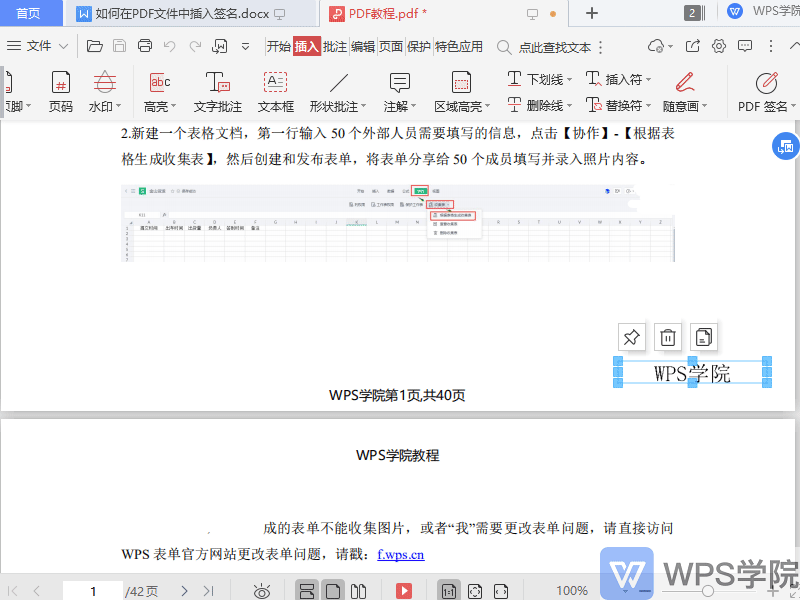如何设置PDF默认打开方式:三种简单方法轻松搞定
6549
2024-08-26